Cara Memasang Alat GLPI [IT Aset] pada Sistem RHEL
![Cara Memasang Alat GLPI [IT Aset] pada Sistem RHEL](https://ilinuxgeek.com/storage/img/images/how-to-install-glpi-[it-asset-management]-tool-on-rhel-systems_15.png)
- 4573
- 987
- Ronnie Hermann
Glpi adalah akronim Perancis untuk 'Gestionnaire libre de parc informatique'Atau semata -mata'Pengurus Peralatan IT Percuma'Ini adalah pengurusan aset IT sumber terbuka, sistem meja perkhidmatan, dan sistem penjejakan isu yang ditulis dalam php.
Glpi dibuat untuk membantu syarikat menguruskan aset IT mereka dan menjejaki insiden dan permintaan, terima kasih kepada fungsi bantuan.
Glpi Menyediakan fungsi utama utama berikut:
- Pengurusan perkakasan, perisian, pusat data, dan papan pemuka.
- Meja bantuan
- Pengurusan projek
- Pengurusan kewangan
- Pentadbiran
- Konfigurasi
Untuk senarai komprehensif semua ciri yang ditawarkan oleh Glpi, telah sampai ke Glpi Bahagian Ciri -ciri. Dalam panduan ini, kami akan menunjukkan cara memasang Pengurusan aset glpi IT alat mengenai pengagihan berasaskan RHEL seperti Centos, Almalinux, dan Rocky Linux.
Langkah 1: Pasang timbunan lampu di RHEL 8
Sejak Glpi akan ditadbir dari hujung depan, langkah pertama ialah memasang Lampu timbunan. Tetapi pertama, kemas kini senarai pakej tempatan seperti yang ditunjukkan
Kemas kini $ sudo DNF
Seterusnya, pasang Apache webserver dan Mariadb pelayan pangkalan data.
$ sudo dnf memasang httpd mariadb -server -y
Setelah dipasang, aktifkan perkhidmatan untuk dijalankan pada permulaan sistem.
$ sudo systemctl enable httpd $ sudo systemctl enable Mariadb
Kemudian mulakan Apache dan Mariadb perkhidmatan.
$ sudo systemctl start httpd $ sudo systemctl start mariadb
Langkah seterusnya ialah memasang Php. Kami akan memasang Php 8.0 yang disediakan oleh Remi repositori. Oleh itu, langkah pertama adalah untuk membolehkan Remi repositori seperti berikut.
$ sudo dnf install -y https: // rpms.remirepo.Bersih/Enterprise/Remi-Release-8.rpm
Setelah dipasang, anda boleh menyenaraikan semua modul PHP yang ada.
$ sudo dnf modul senarai php -y
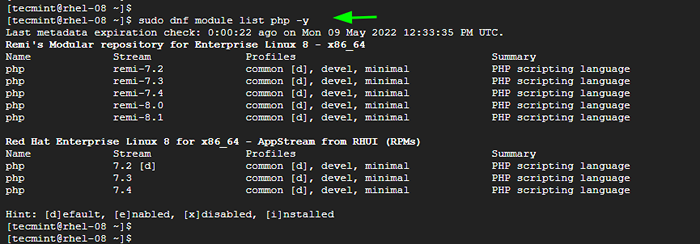 Senaraikan modul PHP
Senaraikan modul PHP Untuk membolehkan Php 8.0 modul, jalankan arahan:
$ sudo dnf modul membolehkan php: remi-8.0 -y
Sekarang, anda boleh memasang Php 8.0 dan lain-lain Php sambungan yang diperlukan untuk pemasangan seperti yang ditunjukkan.
$ sudo dnf memasang php php- mbstring, mysqli, xml, cli, ldap, openssl, xmlrpc, pecl-apcu, zip, curl, gd, json, sesi, imap -y -y
Langkah 2: Buat pangkalan data untuk GLPI
Langkah seterusnya adalah membuat pangkalan data untuk Glpi. Oleh itu, log masuk ke Mariadb pelayan pangkalan data:
$ sudo mysql -u root -p
Buat pengguna pangkalan data dan pangkalan data dan berikan semua keistimewaan pada pangkalan data kepada pengguna
> Buat pangkalan data GLPIDB; > Geran semua di Glpidb.* Kepada 'glpi_user'@'localhost' yang dikenal pasti oleh '[dilindungi e -mel]'; > Keistimewaan siram; > Keluar;
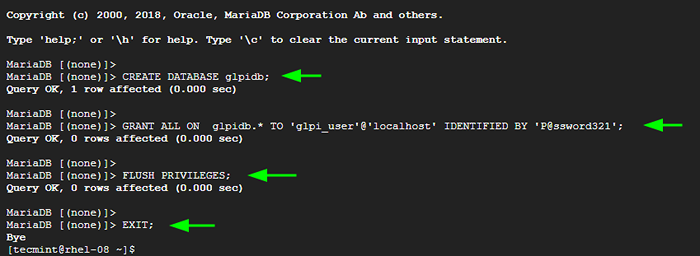 Buat pangkalan data GLPI
Buat pangkalan data GLPI Langkah 3: Muat turun pemasang GLPI
Dengan pangkalan data di tempat, langkah seterusnya adalah memuat turun Glpi pemasang yang mengandungi semua fail pemasangan untuk GLPI. Pergi ke halaman Muat turun GLPI rasmi dan ambil fail binari menggunakan perintah wget seperti yang ditunjukkan.
$ wget https: // github.com/GLPI-Project/GLPI/Siaran/Muat turun/10.0.0/GLPI-10.0.0.TGZ
Seterusnya, tidak memaparkan fail tarball ke direktori webroot seperti berikut.
$ sudo tar -xvf glpi -10.0.0.tgz -c/var/www/html/
Dan menetapkan pemilikan dan kebenaran berikut.
$ sudo chown -r apache: apache/var/www/html/glpi $ sudo chmod -r 755/var/www/html/glpi
Langkah 4: Buat konfigurasi Apache untuk GLPI
Seterusnya, anda perlu membuat Apache fail konfigurasi untuk Glpi di dalam /etc/httpd/conf.d/ direktori.
$ sudo vim/etc/httpd/conf.d/glpi.Conf
Tampal konfigurasi berikut. Untuk Nama pelayan atribut, pastikan anda memberikan alamat IP pelayan atau nama domain berdaftar.
ServerName Server-IP atau FQDN Documentroot/VAR/WWW/HTML/GLPI errorlog "/var/log/httpd/glpi_error.log "customlog"/var/log/httpd/glpi_access.log "gabungan/var/www/html/glpi/config> allowoverride tidak memerlukan semua ditolak/var/www/html/glpi/files> allowoverride tidak memerlukan semua ditolak
Simpan dan keluar.
Seterusnya, tetapkan yang berikut Selinux dasar.
$ sudo dnf -y pemasangan policycoreutils -python -utils $ sudo sememi fcontext -a -t httpd_sys_rw_content_t "/var/www/html/glpi (/.*)?"$ sudo restorecon -rv/var/www/html/glpi
Untuk menggunakan semua perubahan, mulakan semula Apache.
$ sudo systemctl mulakan semula httpd
Langkah 5: Lengkapkan pemasangan GLPI dari penyemak imbas
Akhirnya, untuk melengkapkan pemasangan, buka penyemak imbas anda dan lawati IP pelayan atau nama domain berdaftar anda.
http: // server-ip
Dalam langkah pertama, pilih bahasa pilihan anda, dan kemudian tekan 'ok'.
 Bahasa GLPI
Bahasa GLPI Seterusnya, terima terma lesen dan klik 'Teruskan'.
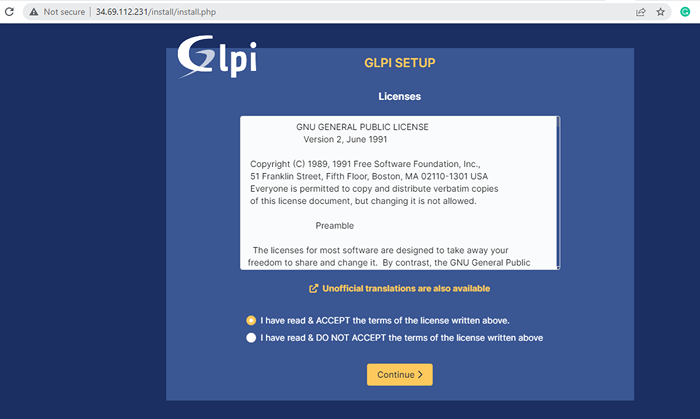 Lesen GLPI
Lesen GLPI Seterusnya, pilih 'Pasang'Untuk memulakan pemasangan Glpi.
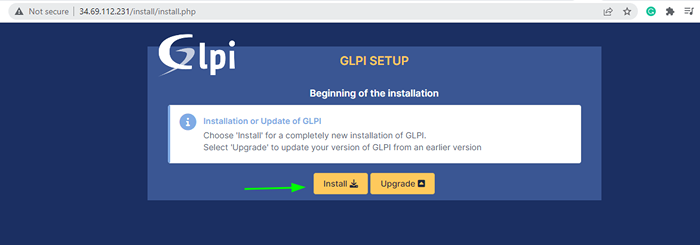 Pemasangan GLPI
Pemasangan GLPI Ini membawa anda ke senarai keperluan yang diperlukan untuk pemasangan untuk diteruskan. Pastikan semua sambungan dan perpustakaan PHP dipasang. Kemudian tatal ke bawah dan klik 'Teruskan'.
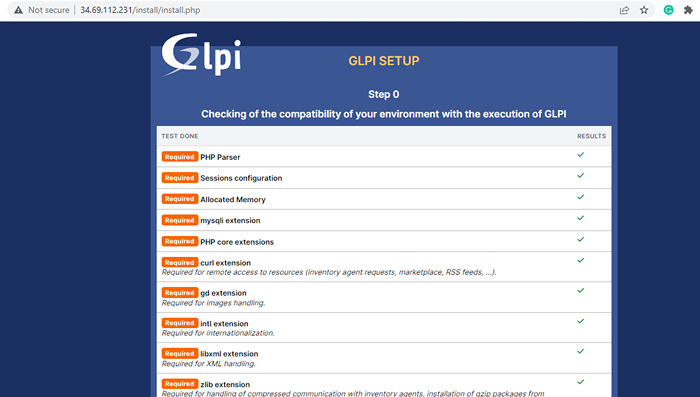 GLPI memerlukan modul PHP
GLPI memerlukan modul PHP Dalam langkah seterusnya, isi butiran pangkalan data dan klik 'Teruskan'.
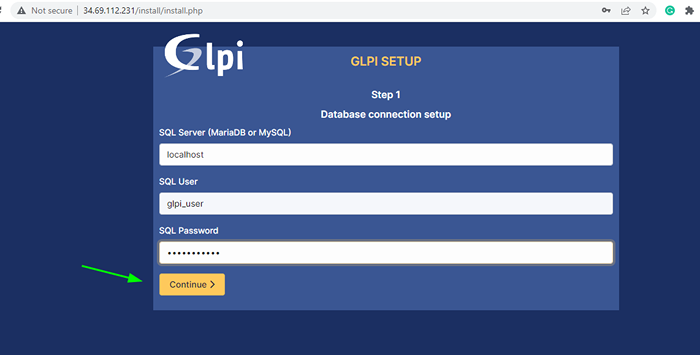 Butiran pangkalan data GLPI
Butiran pangkalan data GLPI Pemasang akan cuba mewujudkan sambungan ke pangkalan data. Sebaik sahaja sambungan berjaya, pilih pangkalan data yang anda konfigurasi sebelum ini dan klik 'Teruskan'.
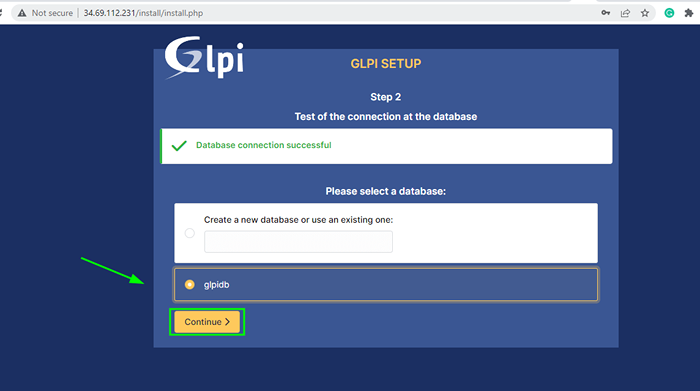 Pemilihan pangkalan data GLPI
Pemilihan pangkalan data GLPI Pemasang kemudian akan memulakan pangkalan data dan sekali permulaan selesai, namun sekali lagi, klik 'Teruskan'.
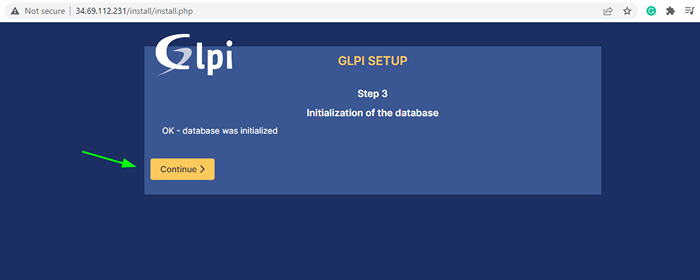 Inisialisasi pangkalan data GLPI
Inisialisasi pangkalan data GLPI Dalam langkah seterusnya, pilih sama ada untuk menghantar statistik penggunaan atau tidak dan klik klik 'Teruskan'.
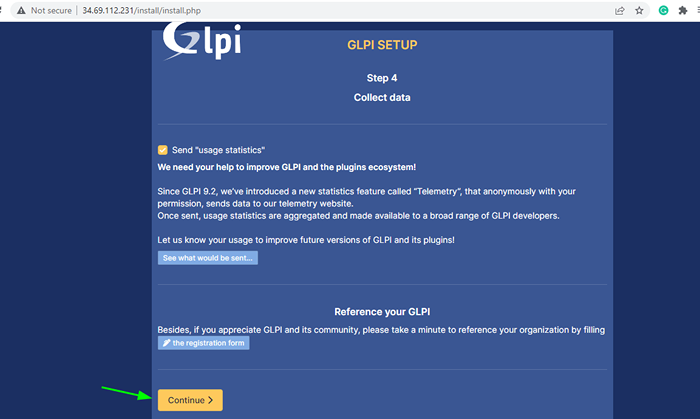 Statistik penggunaan GLPI
Statistik penggunaan GLPI Dalam langkah seterusnya, pautan untuk melaporkan pepijat atau dapatkan bantuan Glpi akan disediakan. Klik 'Teruskan'untuk meneruskan ke langkah seterusnya.
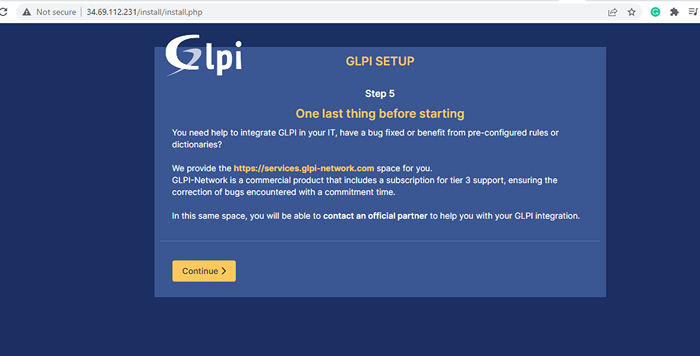 GLPI melaporkan pepijat
GLPI melaporkan pepijat Setelah pemasangan selesai, klik pada 'Gunakan GLPI' untuk log in.
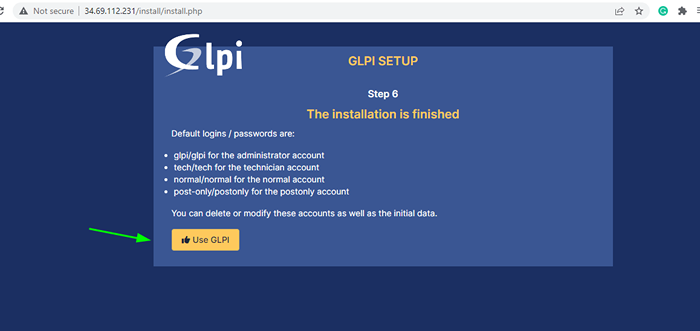 GLPI memasang selesai
GLPI memasang selesai Ini mengarahkan anda ke halaman log masuk seperti yang anda dapat lihat. Kelayakan log masuk lalai disediakan di bawah:
Untuk akaun pentadbir GLPI / GLPI untuk teknologi / teknologi akaun juruteknik untuk akaun biasa normal / normal untuk postonly postonly / postonly
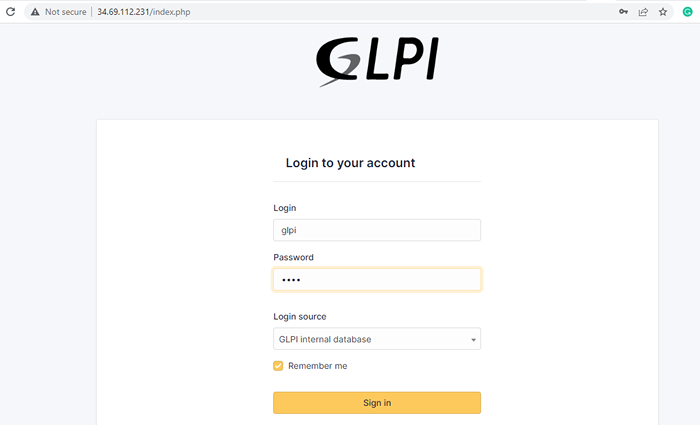 Log masuk GLPI
Log masuk GLPI Dan lihatlah Glpi papan pemuka! Dari sana anda boleh mula menguruskan insiden/permintaan, membuat laporan, mendefinisikan SLA, dan semua yang berkaitan dengan meja perkhidmatan dan pengurusan aset.
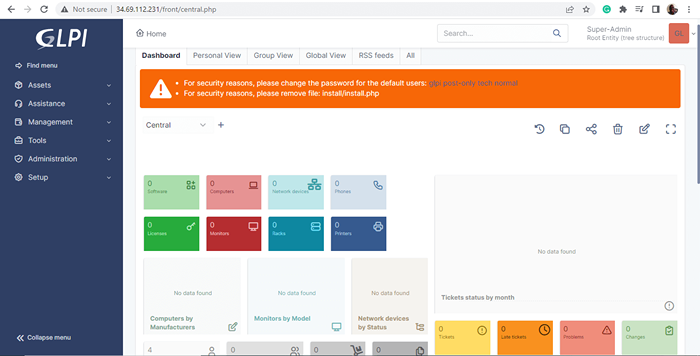 GLPI Dashboard
GLPI Dashboard Ini membawa kita ke akhir panduan ini. Kami harap anda dapat memasangnya sekarang dengan selesa Glpi meja perkhidmatan dan alat pengurusan aset IT mengenai pengagihan berasaskan RHEL.
- « Cara menjalankan arahan Linux tanpa menyimpannya dalam sejarah
- Cara Memasang Alat Pemesejan Slack di Linux »

